Kullanıcı Kılavuzu: Azure Information Protection birleşik etiketleme istemcisiyle sınıflandırma ve koruma
Not
Eski adı Microsoft Information Protection (MIP) olan Microsoft Purview Bilgi Koruması mi arıyorsunuz?
Azure Information Protection eklentisi kullanımdan kaldırılır ve microsoft 365 uygulama ve hizmetlerinizde yerleşik olarak bulunan etiketlerle değiştirilir. Diğer Azure Information Protection bileşenlerinin destek durumu hakkında daha fazla bilgi edinin.
Yeni Microsoft Information Protection istemcisi (eklenti olmadan) şu anda önizleme aşamasındadır ve genel kullanılabilirlik için zamanlanmıştır.
Belgelerinizi ve e-postalarınızı sınıflandırmanın ve korumanın en kolay yolu, bunları Office masaüstü uygulamalarınızın içinden oluşturur veya düzenlerken kullanılır: Word, Excel, PowerPoint, Outlook.
Ancak, Dosya Gezgini kullanarak dosyaları sınıflandırabilir ve koruyabilirsiniz. Bu yöntem ek dosya türlerini destekler ve aynı anda birden çok dosyayı sınıflandırmanın ve korumanın kullanışlı bir yoludur. Bu yöntem Office belgelerinin, PDF dosyalarının, metin ve görüntü dosyalarının ve çok çeşitli diğer dosyaların korunmasını destekler.
Etiketiniz bir belgeye koruma uyguluyorsa, korumalı belge SharePoint veya OneDrive'a kaydedilmeye uygun olmayabilir. Yöneticinizin SharePoint ve OneDrive'da Office dosyaları için duyarlılık etiketlerini etkinleştirip etkinleştirmediğini denetleyin.
Not
Belgelerinizi ve e-postalarınızı sınıflandırmanıza ve korumanıza yardımcı olması için bu yönergeleri kullanın. Belgelerinizi ve e-postalarınızı yalnızca sınıflandırmanız ve korumanız gerekmiyorsa, yalnızca sınıflandırma yönergelerine bakın. Hangi yönerge kümesini kullanacağınızdan emin değilseniz yöneticinize veya yardım masanıza başvurun.
Kasa kuruluşunuzun dışındaki kişilerle dosya paylaşma
Korunan dosyaların başkalarıyla paylaşıldığında güvenlidir. Örneğin, korumalı bir belgeyi e-postaya eklersiniz.
Dosyaları kuruluşunuzun dışındaki kişilerle paylaşmadan önce, yardım masanıza veya yöneticinize dosyaları dış kullanıcılar için nasıl koruyabileceğinizi denetleyin.
Örneğin, kuruluşunuz başka bir kuruluştaki kişilerle düzenli olarak iletişim kurarsa, yöneticiniz bu kişilerin korumalı belgeleri okuyabilmesi ve kullanabilmesi için koruma ayarlayan etiketler yapılandırmış olabilir. Ardından, paylaşacak belgeleri sınıflandırmak ve korumak için bu etiketleri seçin.
Alternatif olarak, dış kullanıcıların kendileri için oluşturulmuş işletmeler arası (B2B) hesapları varsa, Dosya Gezgini kullanarak belgeyi paylaşmadan önce özel izinler ayarlayabilirsiniz. Kendi özel izinlerinizi ayarladıysanız ve belge zaten dahili kullanım için korunuyorsa, ilk olarak özgün izinleri korumak için bir kopyasını oluşturun. Ardından, özel izinleri ayarlamak için kopyasını kullanın.
Belgeleri ve e-postaları sınıflandırmak ve korumak için Office uygulaması kullanma
Giriş sekmesinde şeritteki Duyarlılık düğmesini seçin ve ardından sizin için yapılandırılmış etiketlerden birini seçin. Örneğin:
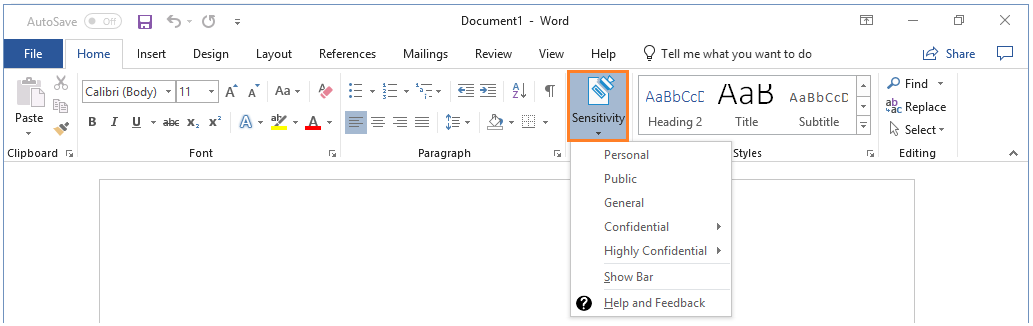
Veya Duyarlılık düğmesinden Çubuğu Göster'i seçtiyseniz Azure Information Protection çubuğundan bir etiket seçebilirsiniz. Örneğin:

"Gizli Tüm Çalışanlar" gibi bir etiket ayarlamak için Gizli'yi \ ve ardından Tüm Çalışanlar'ı seçin. Geçerli belgeye veya e-postaya hangi etiketin uygulanacağı konusunda emin değilseniz, her etiket ve ne zaman uygulanacağı hakkında daha fazla bilgi edinmek için etiket araç ipuçlarını kullanın.
Belgeye zaten bir etiket uygulanmışsa ve bunu değiştirmek istiyorsanız, farklı bir etiket seçebilirsiniz. Azure Information Protection çubuğunu görüntülediyseniz ve etiketleri seçebilmeniz için çubukta görüntülenmiyorsa, önce geçerli etiket değerinin yanındaki Etiketi Düzenle simgesine tıklayın.
Etiketleri el ile seçmeye ek olarak, etiketler aşağıdaki yollarla da uygulanabilir:
Yöneticiniz, tutabileceğiniz veya değiştirebileceğiniz varsayılan bir etiket yapılandırdı.
Yöneticiniz, hassas bilgiler algılandığında etiketleri otomatik olarak ayarlanacak şekilde yapılandırdı.
Yöneticiniz, hassas bilgiler algılandığında önerilen etiketleri yapılandırdı ve öneriyi kabul etmek (ve etiket uygulandı) veya reddetmek isteyip istemediğiniz sorulur (önerilen etiket uygulanmaz).
Office uygulaması'lerinizde Duyarlılık düğmesini veya beklenen etiketleri görmüyor musunuz?
Office uygulaması'lerinizde Duyarlılık düğmesini görmüyorsanız, Azure Information Protection birleşik etiketleme istemcisi yüklü olmayabilir.
Şeritte duyarlılık düğmesi görmüyorsanız ancak bunun yerine etiketler içeren bir Koru düğmesi görüyorsanız, Azure Information Protection birleşik etiketleme istemcisini değil eski Azure Information Protection klasik istemcisini yüklemiş olursunuz. Daha fazla bilgi için arşivlenmiş AIP klasik istemci belgelerine bakın.
Etiketleriniz aşağıdaki nedenlerden biri nedeniyle beklediğinizden farklı görünebilir:
Yöneticiniz etiketlerinizi yeniden yapılandırmış olabilir. Bu durumda, Office uygulaması tüm örneklerini kapatıp yeniden açmayı deneyin. Bu eylem etiketlerinizdeki değişiklikleri denetler.
Desteklenen bir Office sürümünüz olmayabilir. Eksik etiket koruma uyguluyorsa, Rights Management korumasının uygulanmasını desteklemeyen bir Office sürümünüz olabilir.
Doğrulamak için Duyarlılık>Yardımı ve Geri Bildirim'i seçin. İletişim kutusunda, İstemci durumu bölümünde Bu istemcinin Office Profesyonel Artı için lisanslanmadığını belirten bir iletiniz olup olmadığını denetleyin.
İş için Microsoft 365 Uygulamaları veya kullanıcıya Azure Rights Management lisansı atandığında Microsoft 365 İş Ekstra Office uygulaması varsa Office Profesyonel Plus'a ihtiyacınız yoktur (için Azure Information Protection olarak da bilinir) Microsoft 365).
Etiketin kapsamına dahil olmayabilirsiniz. Bu durumda etiket, hesabınızı içermeyen kapsamlı bir ilkede yer alır. Yardım masanıza veya yöneticinize danışın.
Kasa e-postayla paylaşma
Office belgelerini e-postayla paylaştığınızda, belgeyi koruduğunuzda bir e-postaya ekleyebilirsiniz ve belge e-posta için geçerli olan kısıtlamalarla otomatik olarak korunur.
Ancak, önce belgeyi korumak ve sonra e-postaya eklemek isteyebilirsiniz. E-posta iletisi hassas bilgiler içeriyorsa e-postayı da koruyun. Belgeyi e-postaya eklemeden önce korumanın bir avantajı, belgeye e-posta iletisinden farklı izinler uygulayabilmenizdir.
Dosyaları sınıflandırmak ve korumak için Dosya Gezgini kullanma
Dosya Gezgini kullandığınızda, tek bir dosyayı, birden çok dosyayı veya klasörü hızla sınıflandırabilir ve koruyabilirsiniz.
Bir klasör seçtiğinizde, ayarladığınız sınıflandırma ve koruma seçenekleri için bu klasördeki tüm dosyalar ve sahip olduğu tüm alt klasörler otomatik olarak seçilir. Ancak, bu klasörde veya alt klasörlerde oluşturduğunuz yeni dosyalar bu seçeneklerle otomatik olarak yapılandırılmaz.
Dosyalarınızı sınıflandırmak ve korumak için Dosya Gezgini kullandığınızda, etiketlerden biri veya daha fazlası soluk görünüyorsa, seçtiğiniz dosyalar sınıflandırmayı desteklemez. Bu dosyalar için, yalnızca yöneticiniz etiketi koruma uygulamak üzere yapılandırdıysa bir etiket seçebilirsiniz. Alternatif olarak, kendi koruma ayarlarınızı da belirtebilirsiniz.
Not
Yürütülebilir dosyalar ve Windows klasörünüz gibi bazı dosyalar otomatik olarak sınıflandırma ve korumanın dışında tutulur, çünkü bunları değiştirmek bilgisayarınızın çalışmasını durdurabilir. Bu dosyaları seçebilmenize rağmen, bunlar dışlanan bir klasör veya dosya olarak atlanır.
Daha fazla bilgi için bkz . Azure Information Protection birleşik etiketleme istemcisi tarafından desteklenen dosya türleri.
Dosya Gezgini kullanarak bir dosyayı sınıflandırmak ve korumak için:
Dosya Gezgini dosyanızı, birden çok dosyayı veya bir klasörü seçin. Sağ tıklayın ve Sınıflandır ve koru'yu seçin. Örneğin:
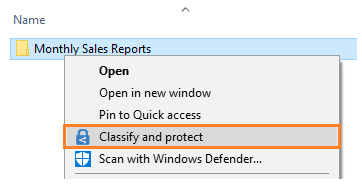
Sınıflandırma ve koruma - Azure Information Protection iletişim kutusunda, sınıflandırmayı ve korumayı yöneticiniz tarafından tanımlanan şekilde ayarlayan bir Office uygulaması'de yaptığınız gibi etiketleri kullanın.
Etiketlerin hiçbiri seçilemiyorsa (soluk görünüyorlarsa): Seçili dosya sınıflandırmayı desteklemez, ancak özel izinlerle koruyabilirsiniz (3. adım). Örneğin:
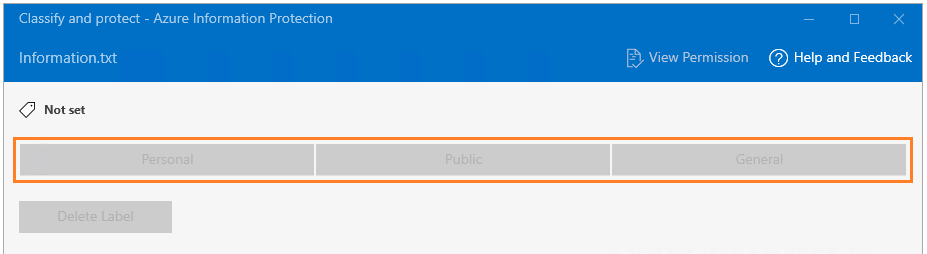
Yöneticinizin seçtiğiniz etikete dahil etmiş olabileceği koruma ayarlarını kullanmak yerine kendi koruma ayarlarınızı belirtebilirsiniz. Bunu yapmak için Özel izinlerle koru'yu seçin.
Belirttiğiniz tüm özel izinler, yöneticinizin seçtiğiniz etiket için tanımlamış olabileceği ek koruma ayarları yerine yerini alır.
Özel izinler seçeneğini belirlediyseniz, şimdi aşağıdakileri belirtin:
Seçenek Açıklama İzinleri seçin Seçili dosya veya dosyaları korurken kişilerin sahip olmasını istediğiniz erişim düzeyini seçin. Kullanıcıları, grupları veya kuruluşları seçme Dosyanız veya dosyalarınız için seçtiğiniz izinlere sahip olması gereken kişileri belirtin. Kuruluştaki tüm kullanıcılar için kuruluşun tam e-posta adresini, grup e-posta adresini veya bir etki alanı adını yazın.
Alternatif olarak, Outlook adres defterinden kullanıcıları veya grupları seçmek için adres defteri simgesini kullanabilirsiniz.Erişimin süresi dolduğunda Bu seçeneği yalnızca zamana duyarlı dosyalar için seçin; böylece belirttiğiniz kişiler seçtiğiniz dosya veya dosyaları ayarladığınız tarihten sonra açamaz. Özgün dosyayı açmaya devam edebilirsiniz, ancak gece yarısından (geçerli saat diliminiz) sonra, ayarladığınız gün belirttiğiniz kişiler dosyayı açamaz. Uygula'ya tıklayın ve Çalışma tamamlandı iletisinin sonuçları görmesini bekleyin. Ardından, Kapat'a tıklayın.
Seçilen dosya veya dosyalar artık seçimlerinize göre sınıflandırılır ve korunur. Bazı durumlarda (koruma eklendiğinde dosya adı uzantısı değiştirilir), Dosya Gezgini içindeki özgün dosya, Azure Information Protection kilit simgesine sahip yeni bir dosyayla değiştirilir. Örneğin:
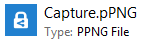
Sınıflandırma ve koruma konusunda fikrinizi değiştirirseniz veya daha sonra ayarlarınızı değiştirmeniz gerekirse, bu işlemi yeni ayarlarınızla tekrarlamanız yeterlidir.
Belirttiğiniz sınıflandırma ve koruma, dosyayı e-postayla gönderseniz veya başka bir konuma kaydetseniz bile dosyada kalır.
Genel dosya türlerini koruma
Koruma için yerleşik desteğe sahip olmayan genel dosya türlerini korumak ve alıcıların bunlara beklendiği gibi erişebilmesini sağlamak için, alıcıyı dosyanın ortak sahibi olarak tanımlamanızı öneririz.
Örneğin, bir .pub dosyası paylaşıyorsanız ve alıcınızın dosyayı açadığından emin olmak istiyorsanız, ortak sahiplik izinleri veren bir etiket seçin veya dosya için özel izinler ayarlayın.
Dosya için özel izinler ayarlarsanız, Kullanıcıları, grupları veya kuruluşları seçin kutusunda, dosyaya erişmesi gereken kullanıcılar için e-posta adresini tanımladığınızdan emin olun.
Örneğin:
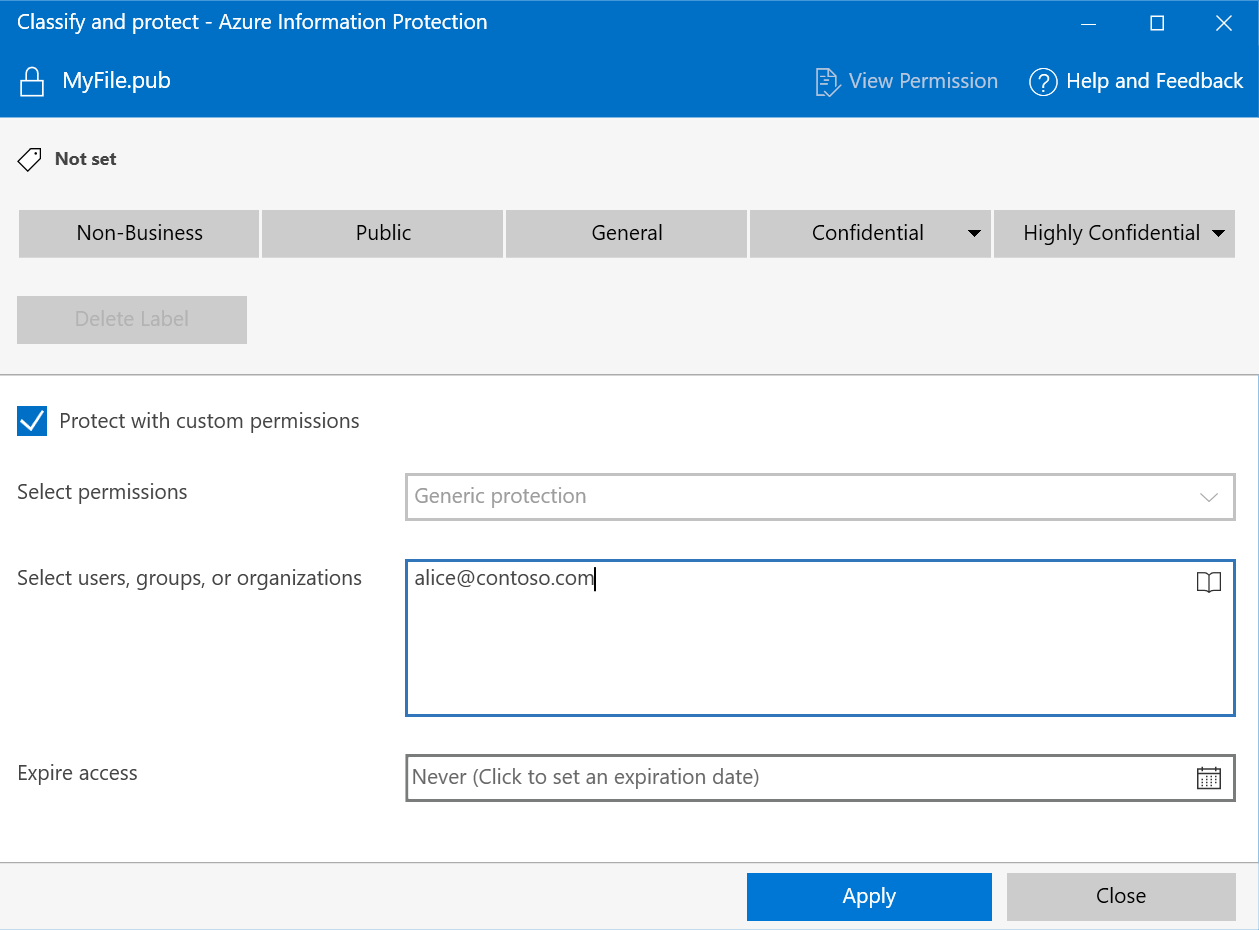
Daha fazla bilgi için bkz . Azure Information Protection birleşik etiketleme istemcisi tarafından desteklenen dosya türleri.
Sonraki adımlar
Daha fazla bilgi için bkz.
- Azure Information Protection birleşik etiketleme istemcisini indirme ve yükleme
- Dosyayı veya e-postayı sınıflandırma
- Dosyayı veya e-postayı sınıflandırma ve koruma
- Korunan dosyaları açma
- Dosyalardan ve e-postalardan etiketleri ve korumayı kaldırma
- Azure Information Protection birleşik etiketleme istemcisi yönetici kılavuzu
- Duyarlılık etiketleri hakkında daha fazla bilgi
Geri Bildirim
Çok yakında: 2024 boyunca, içerik için geri bildirim mekanizması olarak GitHub Sorunları’nı kullanımdan kaldıracak ve yeni bir geri bildirim sistemiyle değiştireceğiz. Daha fazla bilgi için bkz. https://aka.ms/ContentUserFeedback.
Gönderin ve geri bildirimi görüntüleyin